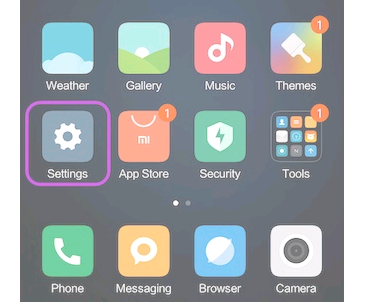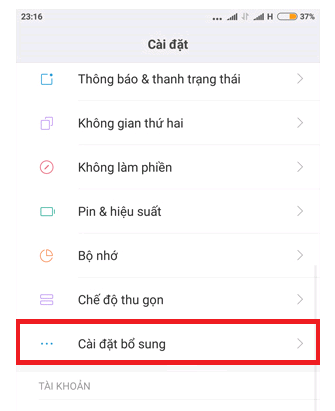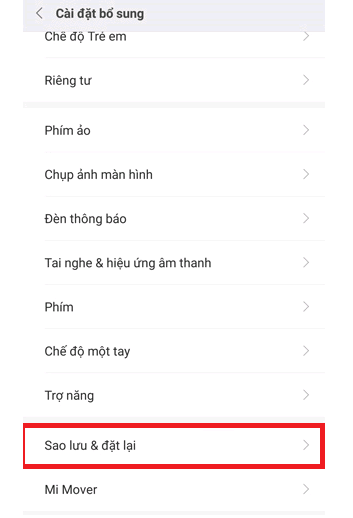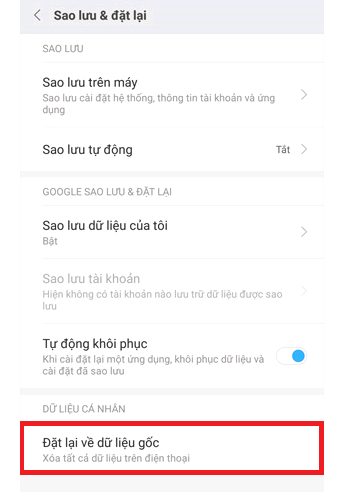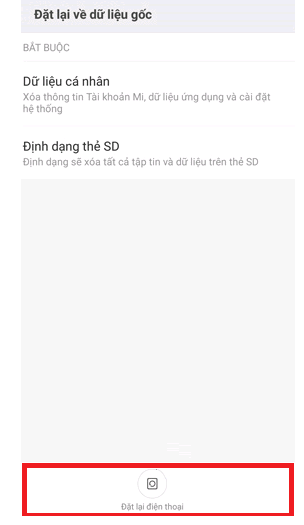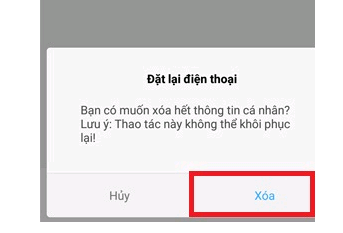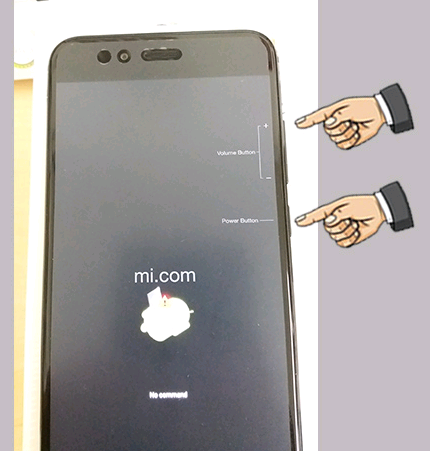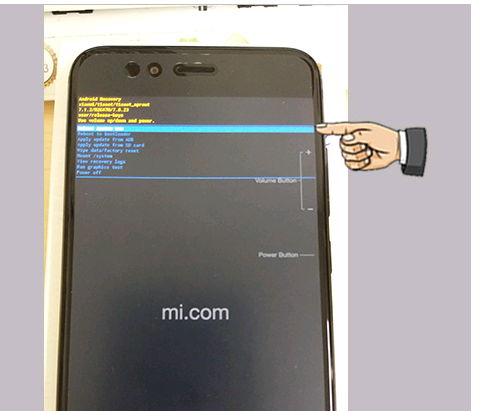Cách reset điện thoại Xiaomi bằng chế độ Recovery và mục Settings
Hướng dẫn hai cách reset điện thoại Xiaomi dùng chung cho tất cả các dòng, bằng cách sử dụng chế độ Recovery và tính năng cài đặt lại điện thoại trong Settings.

Trong quá trình sử dụng điện thoại Xiaomi, nếu bạn gặp phải tình trạng máy bị đơ, gặp lỗi hay đơn giản là bạn muốn xóa các dữ liệu trên điện thoại để đưa máy cho người khác sử dụng, thì phương pháp hợp lý nhất lúc này là bạn nên tiến hành reset lại điện thoại của mình.
I. Một số lưu ý trước khi tiến hành reset điện thoại Xiaomi
Trước khi tiến hành reset Xiaomi, các bạn lưu ý và chuẩn bị các điều như sau:
-
Nên sao lưu toàn bộ dữ liệu đang có trên điện thoại bao gồm: ảnh, video, danh bạ, tài liệu, ứng dụng… lên các dịch vụ lưu trữ đám mây hoặc các thiết bị lưu trữ bộ nhớ khác để đảm bảo dữ liệu sẽ không bị mất trong trường hợp quá trình reset gặp phải lỗi hoặc trục trặc.
-
Nên sạc đầy pin trước khi tiến hành reset điện thoại, nếu điện thoại bị chai pin sẵn thì bạn cần cắm sạc pin trong suốt quá trình reset để mọi thao tác diễn ra suôn sẻ và thành công.
-
Đừng quên kết nối sẵn mạng wifi hoặc 4G để thuận tiện hơn trong việc đăng nhập vào tài khoản Google sau khi quá trình reset máy hoàn tất.
II. Cách reset điện thoại Xiaomi trong phần Cài đặt
Nếu bạn đã chuẩn bị sẵn các yêu cầu trên, thì giờ chúng ta sẽ bắt đầu tiến hành reset điện thoại theo phương pháp truy cập vào phần Cài đặt.
Bài viết này được đăng tại [free tuts .net]
Các bước thực hiện như sau:
Bước 1: Tại màn hình chính của điện thoại Xiaomi, bạn nhấn vào phần Cài đặt (Settings).
Sau đó nhấn vào dòng Cài đặt bổ sung.
Bước 2: Tại mục này, bạn chọn vào dòng Sao lưu và đặt lại.
Sau đó chọn tiếp vào mục Đặt lại về dữ liệu gốc.
Bước 3: Trong giao diện này, điện thoại sẽ hiển thị thông tin về những dữ liệu sẽ bị xóa đi bao gồm các dữ liệu cá nhân của người dùng cũng như tiến hành định dạng lại thẻ nhớ SD nếu người dùng có lắp vào máy. Giờ bạn hãy nhấn vào ô Đặt lại điện thoại nằm ở phía dưới màn hình.
Bước 4: Một thông báo xác nhận của điện thoại sẽ hiển thị ra để bạn suy nghĩ và chắc chắn với các thao tác này. Nếu bạn muốn quyết định reset điện thoại thì hãy nhấn nút Xóa để tiếp tục.
Bước 5: Lúc này điện thoại Xiaomi sẽ tắt nguồn quá trình reset sẽ được tiến hành. Quá trình này sẽ tốn khá nhiều thời gian nên bạn cần chờ đợi để hoàn tất.
III. Cách reset điện thoại Xiaomi bằng chế độ Recovery
Ngoài phương pháp đã hướng dẫn ở trên, trong trường hợp điện thoại của bạn bị lỗi và không thể truy cập vào màn hình chính thì sau đây sẽ phương pháp thứ hai mà mình muốn chia sẻ cho các bạn tham khảo.
Các bước thực hiện như sau:
Bước 1: Trước tiên bạn cần tắt nguồn điện thoại Xiaomi, sau đó nhấn giữ hai phím nguồn + phím tăng âm lượng cùng một lúc cho đến khi màn hình sáng lên thì thả ra, lúc này điện thoại sẽ vào chế độ Recovery.
Bước 2: Bạn tiếp tục nhấn giữ hai phím nguồn + phím tăng âm lượng thêm khoảng 2 lần để vào chế độ reset.
Bước 3: Lúc này trên màn hình sẽ hiển thị một loạt các tùy chọn màu xanh, bạn dùng phím tăng - giảm âm lượng để di chuyển tới dòng chữ Wipe data/factory reset.
Bước 4: Sau đó dùng phím nguồn để chọn, rồi nhấn vào chữ Yes.
Bước 5: Giờ hệ thống điện thoại sẽ tiến hành quá trình reset, sau khi hoàn tất bạn hãy chọn vào dòng chữ Reboot system now để khởi động lại máy.
Bước 6: Giờ bạn chỉ cần chờ cho quá trình khởi động điện thoại hoàn tất là xong.
Vậy là mình đã hướng dẫn các bạn cách reset điện thoại Xiaomi đơn giản nhất. Mong rằng bài viết này sẽ giúp ích cho các bạn. Chúc các bạn thực hiện thành công!
Via MSMobile
Tham khảo thêm các bài về Xiaomi:

 Download Photoshop 2020 Full v21 (Đã kích hoạt sẵn)
Download Photoshop 2020 Full v21 (Đã kích hoạt sẵn)  Cách lấy lời bài hát từ video Youtube không cần phần mềm
Cách lấy lời bài hát từ video Youtube không cần phần mềm  Cách chặn quảng cáo trên trình duyệt Web hiệu quả nhất
Cách chặn quảng cáo trên trình duyệt Web hiệu quả nhất  Cách tắt thông báo nhóm Messenger trên điện thoại - máy tính
Cách tắt thông báo nhóm Messenger trên điện thoại - máy tính  Cách đổi lại tên cũ Facebook trên điện thoại và máy tính
Cách đổi lại tên cũ Facebook trên điện thoại và máy tính  Top 8+ phần mềm quay màn hình máy tính nhẹ tốt nhất 2026
Top 8+ phần mềm quay màn hình máy tính nhẹ tốt nhất 2026  Cách xem mật khẩu wifi đã kết nối với Windows 7/10/11 và Mac
Cách xem mật khẩu wifi đã kết nối với Windows 7/10/11 và Mac  Hơn 60+ phím tắt trên máy tính Windows mà bạn nên biết
Hơn 60+ phím tắt trên máy tính Windows mà bạn nên biết  Ưu điểm của giàn tạ đa năng và những lưu ý khi mua
Ưu điểm của giàn tạ đa năng và những lưu ý khi mua  Những lưu ý khi mua ghế tập tạ để có được sản phẩm chất lượng
Những lưu ý khi mua ghế tập tạ để có được sản phẩm chất lượng  Vì sao dụng cụ thể hình Impulse được ưa chuộng trên thị trường
Vì sao dụng cụ thể hình Impulse được ưa chuộng trên thị trường  Đánh giá Apple MacBook Air (M1 2020)
Đánh giá Apple MacBook Air (M1 2020)  Top 8 Kính chống mỏi mắt Lọc ánh sáng xanh khi dùng máy tính hàng đầu
Top 8 Kính chống mỏi mắt Lọc ánh sáng xanh khi dùng máy tính hàng đầu  TOP 10 máy scan tốt nhất các hãng Canon - HP - Epson...
TOP 10 máy scan tốt nhất các hãng Canon - HP - Epson...  Đánh giá Samsung Galaxy M62: Pin siêu khủng - 4 Camera tha hồ chụp ảnh
Đánh giá Samsung Galaxy M62: Pin siêu khủng - 4 Camera tha hồ chụp ảnh  Đánh giá chi tiết điện thoại Huawei Mate 40 Pro
Đánh giá chi tiết điện thoại Huawei Mate 40 Pro  Cách nhận nhắn tin nhận thưởng bia Sài Gòn 2026
Cách nhận nhắn tin nhận thưởng bia Sài Gòn 2026  Cách tắt / mở nguồn Xiaomi (không cần nút nguồn và có nút nguồn)
Cách tắt / mở nguồn Xiaomi (không cần nút nguồn và có nút nguồn)  Cách xử lý khi quên mật khẩu riêng tư trên điện thoại OPPO
Cách xử lý khi quên mật khẩu riêng tư trên điện thoại OPPO  Cách fake IP trên điện thoại với 1111, Touch VPN, Turbo VPN
Cách fake IP trên điện thoại với 1111, Touch VPN, Turbo VPN  Top 4 ứng dụng 18+ cho iPhone ngon nhất
Top 4 ứng dụng 18+ cho iPhone ngon nhất  Cách reset điện thoại Xiaomi bằng chế độ Recovery và mục Settings
Cách reset điện thoại Xiaomi bằng chế độ Recovery và mục Settings  Cách mở khay SIM điện thoại Vsmart và khắc phục các lỗi thường gặp
Cách mở khay SIM điện thoại Vsmart và khắc phục các lỗi thường gặp  Top 20 game hay trên iOS miễn phí 2026
Top 20 game hay trên iOS miễn phí 2026